
Hướng dẫn cách khởi động lại máy Oppo chuẩn xác nhất
Cách khởi động lại máy Oppođúng cách và an toàn nhất sẽ giúp duy trì hiệu năng tốt cho điện thoại của bạn. Tuy nhiên, nhiều người thường lẫn lộn giữa khởi động lại và reset điện thoại, khiến cho việc xử lý sự cố có thể không đúng cách. Vậy khởi động lại máy Oppo là gì? Và khi nào cần thực hiện?
Bài viết này sẽ giúp bạn phân biệt rõ ràng hơn. Đồng thời, cũng cung cấp các cách khởi động lại Oppo đúng cách để bạn có thể dễ dàng thực hiện tại nhà.
Khi nào cần phải khởi động lại máy Oppo?
Khi máy chạy chậm hoặc lag: Nếu máy của bạn bị giật, chạy chậm hoặc lag, nó có thể do quá trình hoạt động của các ứng dụng gặp vấn đề. Trong trường hợp này, hãy khởi động lại máy để làm sạch bộ nhớ và khôi phục hiệu năng.
Khi lỗi phần mềm: Nếu máy bạn gặp lỗi phần mềm, như không thể kết nối được với mạng hoặc ứng dụng không hoạt động đúng cách, hãy khởi động lại máy để khôi phục lại cài đặt mặc định.
Khi bạn cập nhật phần mềm: Nếu bạn cập nhật phần mềm trên máy Oppo, hãy khởi động lại máy để đảm bảo rằng cài đặt mới được áp dụng đầy đủ và máy hoạt động tốt nhất có thể.
Khi ứng dụng bị lỗi hoặc trường hợp treo logo: Khởi động lại có thể giúp khắc phục các lỗi phần mềm tạm thời khiến ứng dụng hoạt động không chính xác hoặc bị treo. Đối với tình huống điện thoại Oppo treo logo, thao tác khởi động lại máy cũng được khuyến nghị để giải quyết vấn đề này.
Khi điện thoại bị đơ màn hình hoặc không phản hồi: Hãy nhấn và giữ nút nguồn khoảng 10 giây để tắt máy và sau đó khởi động lại. Việc khởi động lại sẽ giúp điện thoại Oppo của bạn hoạt động trở lại bình thường, tránh tình trạng điện thoại Oppo bị đơ màn hình hay không phản hồi.
Hướng dẫn cách khởi động lại máy Oppo
Cách khởi động lại máy Oppo bằng sử dụng phím cứng
Khi sử dụng điện thoại Oppo, bạn có thể gặp phải các tình huống như máy đơ, treo hoặc không phản hồi. Những trường hợp này đôi khi có thể được giải quyết bằng cách sử dụng phím cứng trên máy. Đối với một số dòng Oppo, bạn có thể khởi động lại máy bằng cách nhấn và giữ nút nguồn trong khoảng 10 giây. Nếu không được, bạn có thể thử nhấn đồng thời hai phím nguồn và giảm âm lượng, giữ chúng trong vài giây cho đến khi màn hình tắt và rồi tự khởi động lại.

Với những cách khởi động lại máy Oppo dựa trên phím cứng này, bạn có thể tự tin điều khiển được chiếc điện thoại của mình một cách tốt nhất.
Sử dụng nút Home ảo
Sử dụng nút Home ảo trên điện thoại Oppo là một tính năng thông minh và tiện lợi, giúp cho người dùng có thể truy cập nhanh chóng đến trang chủ hoặc thoát khỏi ứng dụng đang chạy.
Trên một số mẫu điện thoại di động của Oppo, với một vài thao tác đơn giản, bạn có thể tùy chỉnh nút Home ảo đến mức tối ưu nhất để sử dụng.
Bước 1: Chọn vào nút Home ảo trên điện thoại.
Bước 2: Chạm vào nút Home ảo trên màn hình => Chọn Cài đặt menu.
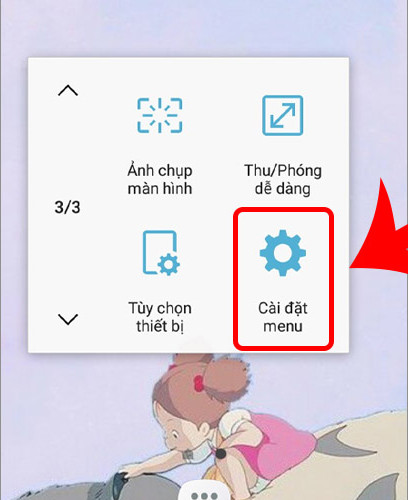
Bước 3: Tiếp theo nhấn vào Sửa.
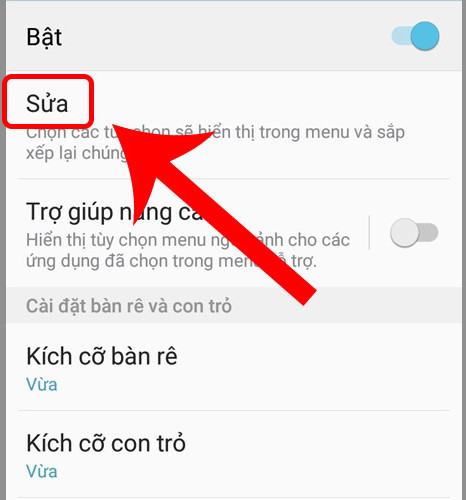
Bước 4: Thêm thao tác Khởi động lại.

Bước 5: Tại nút Home ảo => Chọn Khởi động lại.
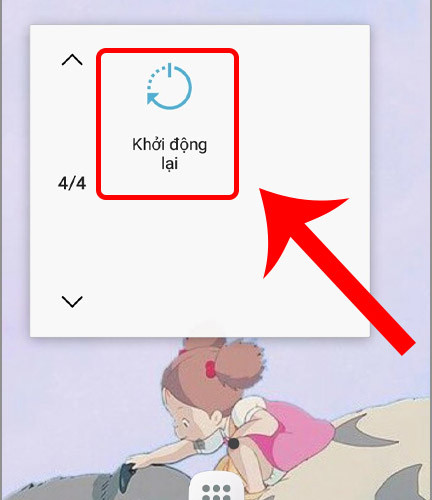
Bằng cách tháo pin và lắp lại
Bằng cách tháo pin và lắp lại, bạn có thể khởi động lại máy Oppo một cách dễ dàng và chính xác nhất.
Đầu tiên, hãy tắt nguồn máy và lấy pin ra khỏi thiết bị. Chờ 1-2 phút rồi lắp lại pin và bật máy Oppo lên.
Việc tháo pin sẽ giúp máy làm mới lại toàn bộ hệ thống của nó và khởi động lại từ đầu, loại bỏ các lỗi nhỏ trong quá trình sử dụng.

Lưu ý khi khởi động lại máy Oppo
Khi khởi động lại máy Oppo, có một số lưu ý cần nhớ nhằm đảm bảo máy hoạt động tốt và tránh gặp phải các vấn đề như hư hỏng phần cứng hoặc mất dữ liệu.
Trước khi bắt đầu khởi động lại máy, đảm bảo rằng máy đã được sao lưu toàn bộ dữ liệu quan trọng bởi vì việc khởi động lại có thể xóa tất cả dữ liệu trong máy.
Sau đó, thực hiện việc khởi động lại thông qua phím nguồn hoặc bằng cách tháo pin và lắp lại. Tuy nhiên, không nên sử dụng cách tháo pin và lắp lại quá thường xuyên vì việc này có thể gây nứt hoặc hư hỏng phần cứng.
Sau khi khởi động lại thành công, các ứng dụng cũng sẽ được khởi động lại và hoạt động bình thường. Nếu gặp bất kỳ vấn đề nào liên quan đến phần mềm, bạn có thể thử khởi động lại máy một lần nữa hoặc liên hệ với trung tâm bảo hành để được hỗ trợ.
Góc hỏi đáp
- Khởi động lại Oppo giúp giải quyết những vấn đề gì?
Khởi động lại Oppo giúp giải quyết các vấn đề như chậm, đơ máy, lỗi ứng dụng, kết nối không ổn định, và vấn đề hiển thị.
Lưu ý rằng việc khởi động lại chỉ giải quyết các vấn đề phần mềm thông thường.
- Tần suất khởi động lại máy Oppo là bao nhiêu là hợp lý?
Tần suất khởi động lại Oppo không cần thiết phải được thực hiện theo một lịch trình cố định.
Thay vào đó, nếu bạn gặp vấn đề về hiệu suất hoặc trục trặc phần mềm trên điện thoại Oppo, bạn có thể thử khởi động lại để khắc phục. Tuy nhiên, không cần thiết phải khởi động lại Oppo quá thường xuyên nếu không gặp vấn đề cụ thể.
Vậy là Thành Trung Mobile đã hướng dẫn cho các bạn về các trường hợp cần khởi động lại điện thoại và cung cấp các thủ thuật như sử dụng phím cứng, nút Home ảo hoặc tháo pin và lắp lại . Hy vọng bạn có thể áp dụng những cách khởi động lại máy Oppo cho thiết bị của bạn thành công nhé.
Link nội dung: https://melodious.edu.vn/cach-khoi-dong-lai-may-oppo-a36533.html